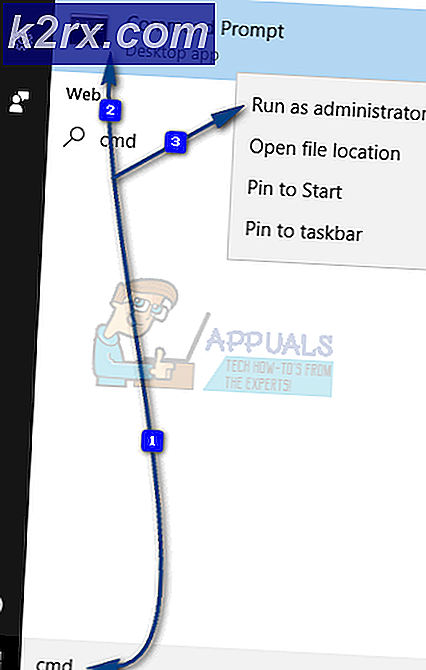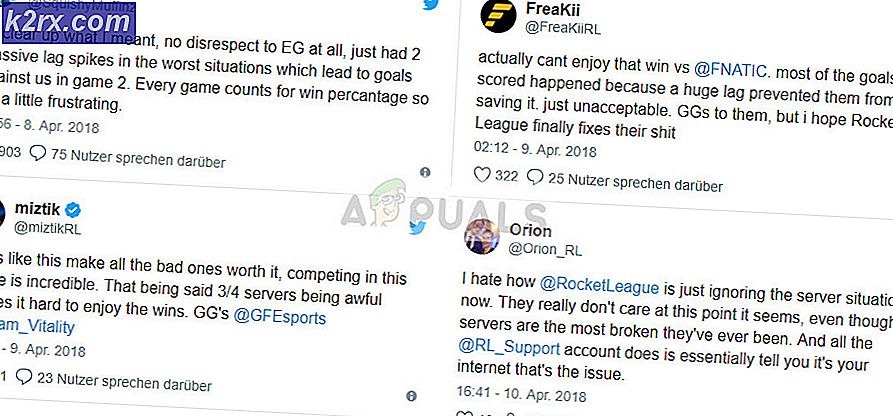Düzeltme: MpCmdRun.exe tarafından Yüksek Sistem ve CPU Kullanımı
İçerik Oluşturucu Güncellemesine yükselen pek çok Windows 10 kullanıcısı, tüm internet bağlantılarını ele geçiren MpCmdRun.exe adlı bir işlem nedeniyle oldukça yavaş bir İnternet deneyimi yaşadı. Bu sorundan etkilenen kullanıcılar bunu Görev Yöneticisi aracılığıyla veya Windows 10'un Kaynak İzleyicisi'nin Ağ sekmesine bakarak araştırdıklarında, MpCmdRun.exe'nin yükleme (evet, yükleme!) Bant genişliğini maksimize ettiğini görürler . Bilgisayarınızdaki verileri başka bir yere yüklemek için internet bağlantınızın bütünüyle ilgilenen bir süreç sadece rahatsız edici değil, aynı zamanda gizliliğine değer veren herhangi bir Windows 10 kullanıcısı için de biraz endişe verici.
MpCmdRun.exe, Windows Defender ile ilişkili bir süreçtir, bu nedenle bazı durumlarda verileri karşıya yüklemek mantıklı olabilir. Bununla birlikte, zararlı programların ve istilacıların zararlı faaliyetlerini maskelemek ve onları meşru görmelerini sağlamak için kendilerini MpCmdRun.exe olarak gizlemeleri de bilinmektedir. Internet bağlantınızı saldıran MpCmdRun.exe işlemi, Windows Defender ile ilişkili yasal işlemse, sonuçta yükleme verileri yapılır. Bununla birlikte, sürecin devam eden veri yüklemesine herhangi bir son gibi görünmüyorsa, sürecin gerçek anlaşma mı yoksa kötü niyetli bir istilacı mı olduğunu belirlemek sizin çıkarınıza olacaktır.
MpCmdRun.exe meşru MpCmdRun.exe işlemi X: \ Program Files \ Windows Defender'da ( X, bilgisayarınızın yüklü olduğu bilgisayarın sabit diskine karşılık gelen sürücü harfidir) dosya biçiminde bulunabilir; MpCmdRun.exe işlemi başka bir dizinde bulunur. Internet bağlantınızı öldüren MpCmdRun.exe işleminin meşru bir Windows Defender işlemi veya zararlı olabilecek bir şey olup olmadığını belirlemek için yapmanız gereken tek şey bilgisayarınızda hangi dizinin bulunduğunu bulmaktır. Bunu yapmak için basitçe:
1. WinX Menüsünü açmak için Windows Logo tuşuna + X basın.
PRO TIP: Sorun bilgisayarınız veya dizüstü bilgisayar / dizüstü bilgisayar ile yapılmışsa, depoları tarayabilen ve bozuk ve eksik dosyaları değiştirebilen Reimage Plus Yazılımı'nı kullanmayı denemeniz gerekir. Bu, çoğu durumda, sorunun sistem bozulmasından kaynaklandığı yerlerde çalışır. Reimage Plus'ı tıklayarak buraya tıklayarak indirebilirsiniz.2. Başlatmak için Görev Yöneticisi'ni tıklayın.
3. İşlemler sekmesine gidin.
4. İşlemler listesinde aşağı doğru ilerleyin, MpCmdRun.exe dosyasını bulun ve üzerinde sağ tıklayın.
5. Bağlam menüsünde Dosya konumunu aç üzerine tıklayın.
Windows Explorer'da dosyanın konumu açıldığında, konumun ne olduğunu görün. Dosya biçimindeki MpCmdRun.exe işlemi X: \ Program Files \ Windows Defender'da ( X, bilgisayarınızın yüklü olduğu sabit sürücünün bulunduğu bölüme karşılık gelen harf olan X) bulunursa, işlem, ilişkili yasal işlemdir. Windows Defender . Ancak, dosya başka bir dizinde bulunuyorsa, muhtemelen bilgisayarınıza zarar vermeniz anlamına gelen kötü niyetli bir istilacı olması oldukça iyi bir şanstır. Böyle bir durumda, izinsiz girişin altına ulaşmak ve ortadan kaldırmak için diğer antivirüs programlarının yanı sıra antivirüs ve kötü amaçlı yazılım önleme programları da çalıştırın.
PRO TIP: Sorun bilgisayarınız veya dizüstü bilgisayar / dizüstü bilgisayar ile yapılmışsa, depoları tarayabilen ve bozuk ve eksik dosyaları değiştirebilen Reimage Plus Yazılımı'nı kullanmayı denemeniz gerekir. Bu, çoğu durumda, sorunun sistem bozulmasından kaynaklandığı yerlerde çalışır. Reimage Plus'ı tıklayarak buraya tıklayarak indirebilirsiniz.